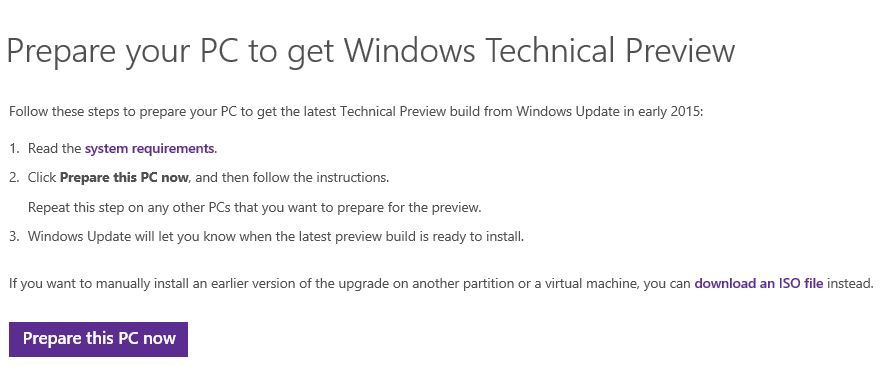27Jun
Wenn Sie Probleme haben, regelmäßig eine ganze Nacht zu schlafen, könnte die neue Schlafenszeit-Funktion in iOS 10 helfen. Legen Sie eine Aufwachzeit fest und wie viele Stunden Schlaf Sie benötigen, und iOS bietet Danksagungserinnerungen, sanftere Alarme und grundlegende Schlafüberwachung über die Health App.
Starten Sie die Einrichtung Ihrer Schlafroutine, indem Sie Ihre Uhr-App starten und auf die neue "Schlafenszeit" tippenTab.
Wenn Sie das erste Mal auf diese Registerkarte zugreifen, führt iOS Sie durch einige einfache Schritte zur Einrichtung. Sie werden außerdem bemerken, dass die gesamte Uhr-App jetzt in einem dunklen Modus angezeigt wird. Es ist wirklich sehr schön, wenn Sie bereits im Bett sind und die Beleuchtung ausschalten möchten, ohne auf einen hellen Bildschirm zu starren. Es ist noch augenfreundlicher als der Nachtschicht-Modus, den Sie auch unbedingt verwenden sollten, wenn Sie Ihr Telefon für nächtliches Lesen verwenden möchten.
Gehen Sie weiter und tippen Sie auf "Erste Schritte".
Als erstes stellen Sie die Zeit ein, die Sie benötigen, um aufzuwachen. Tun Sie das und tippen Sie dann auf "Weiter".
Als nächstes teilen Sie iOS mit, an welchen Wochentagen Ihr Weckalarm ausgelöst werden soll. Standardmäßig sind alle Tage ausgewählt. Tippen Sie einfach auf die Tage, an denen Sie den Wecker ausschalten möchten. Tippen Sie auf "Weiter", wenn Sie weitermachen möchten.
Stellen Sie jetzt die Anzahl der Schlafstunden ein, die Sie pro Nacht erhalten möchten, und tippen Sie dann auf "Weiter". Und keine Sorge, Sie können dies später ändern, wenn Sie möchten.
iOS wird Ihnen jeden Abend eine Erinnerung an das Schlafengehen in Form einer Benachrichtigung zukommen lassen. Wählen Sie, wann Sie diese Benachrichtigung erhalten möchten und tippen Sie anschließend auf "Weiter".
Die Bedtime-Funktion enthält eine Reihe neuer Sounds, die etwas sanfter sind als die typischen Alarmtöne. Die alten Alarmtöne - und benutzerdefinierte Sounds - sind ebenfalls verfügbar, falls Sie ein wenig mehr Pep benötigen, um Sie aus Ihrem Schlaf zu wecken. Tippen Sie auf jeden Sound, um ihn abzuspielen. Wählen Sie den gewünschten Sound und tippen Sie dann auf "Weiter", um fortzufahren.
Das ist alles, was Sie tun müssen, um Ihre neue Schlafenszeit Routine einzurichten. Tippe einfach auf "Speichern", um zum Hauptregister "Schlafenszeit" der Uhr-App zurückzukehren.
Nun, wenn Sie zur Registerkarte "Schlafenszeit" zurückkehren, sehen Sie eine Anzeige, die Ihre Schlafenszeit, die Weckzeit und die Anzahl der Schlafstunden anzeigt, die Sie erwarten können. Um Ihre Routine zu ändern, müssen Sie nur die Symbole für die Schlafenszeit oder das Wecksignal auf dem Zifferblatt verschieben. Die Anzahl der Schlafstunden ändert sich, wenn Sie dies tun. Sie können andere Dinge über Ihre Routine ändern, indem Sie auf "Optionen" in der oberen linken Ecke tippen.
Auf dem Bildschirm "Bedtime Options"( Bedtime-Optionen) können Sie die Wochentage ändern, an denen der Alarm aktiv ist, wenn Ihre Schlafenszeitanzeige ertönt und Ihr Wecksignal ertönt. Sie können hier auch die Lautstärke Ihres Wecksignals einstellen. Die Lautstärke, die Sie einstellen, ist unabhängig von Ihrer Hauptlautstärke oder anderen Alarmlautstärken und gilt nur für Ihren Weckton.
Zurück zur "Schlafenszeit" können Sie auch nur ein wenig nach unten scrollen, um eine schnelle Sieben-Tage-Geschichte Ihres Schlafes zu sehen. Diese Analyse beruht auf Ihrer gemeldeten Schlafaktivität und darauf, wie Sie Ihre Schlafroutine einrichten. Es verfolgt Bewegungen im Schlaf nicht so, wie es Fitness-Tracker tun, aber es ist immer noch ein handliches Maß dafür, wie viel Schlaf Sie bekommen haben. Wenn Sie mehr von Ihrem Schlafverlauf sehen möchten, tippen Sie auf den Link "Mehr Verlauf".
Dies bringt Sie zur vollständigen Gesundheits-App, wo Sie Ihren Schlafverlauf nach Tag, Woche, Monat oder sogar Jahr sehen können. Beachten Sie, dass Sie die Clock-App verlassen, und Sie werden mit dem eher blendend weißen Hintergrund und hellen Farben in der Health-App konfrontiert.
Obwohl es nicht besonders ausgefeilt ist, um Ihren Schlaf nachzuverfolgen, ist die Bettzeit-Funktion immer noch gut für Leute, die ihre iOS-Geräte als Wecker verwenden. Auch wenn es Ihnen nicht so wichtig ist, sich vor dem Zubettgehen zu bedanken, sind die neuen sanften Weckgeräusche, die unabhängige Lautstärkeregelung, die grundlegende Schlafgeschichte und der dunkle Modus für die Uhr-App willkommene Ergänzungen.